¿Cómo cambiar el DNS a IPv4 o IPv6 desde Windows? - Mejorar la seguridad

Cada vez que ingresamos a un sitio web nuestro computador se encarga de traducir la URL a la que accedemos mediante el uso de los DNS o ‘Sistemas de Nombres de Dominio’. Generalmente, los DNS están configurados por defecto y esto ocurre para ordenadores y dispositivos móviles.
Sin embargo, podemos mejorar la seguridad e incrementar la velocidad de respuesta al cambiar el DNS. Por tal motivo, es importante que conozcas cómo cambiar el DNS a IPv4 o IPv6 desde tu sistema Windows e incluso cómo cambiar los servidores DNS de en Android y iPhone.
¿Qué ventajas y desventajas hay cuando cambias el DNS en Windows 10?
Cambiar el DNS en Windows tiene ventajas como el aumento de la velocidad de conexión, el incremento de la fiabilidad de dicha conexión a causa de un mayor nivel de estabilidad, la factibilidad para utilizar controles parentales, la protección contra el ‘pishing’ y menos restricciones en sitios web que se encuentran bloqueados.
No todo es positivo tras cambiar el servidor DNS en Windows. Existen ciertas desventajas tales como la reducción de la privacidad frente al proveedor ya que éste puede conocer los datos a los cuales accede el usuario, algunos redireccionamientos hacia sitios web inesperados y ciertas respuestas incorrectas de DNS.
Puede haber problemas de la seguridad de tu información
Ciertamente, la seguridad de tu información puede verse afectada de alguna manera puesto que los DNS son protocolos que carecen de cifrado. A pesar de que el cambio de DNS ofrece una alternativa para agregar un nivel mayor de seguridad no es una garantía total de privacidad.

Además, ciertas empresas que manejan DNS gratuitas recopilan datos de diversos servicios lo que reduce claramente la seguridad. Por lo tanto, asegúrate de verificar la procedencia del DNS que deseas usar para evitar cualquier problema inesperado.
Más velocidad para cargar páginas
El uso de servidores DNS alternativos puede ser una gran opción si deseas tener más velocidad para cargar páginas. Sucede que debido al uso de estos sistemas se reduce el nivel de latencia producido entre la información que envía el usuario y la respuesta que recibe. Por consiguiente, se puede acceder a una página web de forma más rápida.
Debido a la gran variedad de DNS (gratuitos y de pago) disponibles, es importante verificar cuál de ellos es el más adecuado si queremos más velocidad para cargar páginas. Algunos DNS aumentan el rendimiento del servicio, identifican aquellos dominios maliciosos de que atentan contra la seguridad y además bloquean páginas web de malware y pishing.
¿Cuál es la forma de cambiar el DNS IPv4 o IPv6 dentro de este sistema?
Existen dos maneras de cambiar el DNS IPV4 o IPv6 en Windows 10: una de ellas consiste en acceder al panel de control y desde la categoría ‘Redes e Internet’ localizas la red a la cual se va a aplicar el cambio. Asimismo, es posible cambiar el DNS en Windows mediante el uso del PowerShell o CMD de Windows que encontrarás gracias al buscador del sistema.
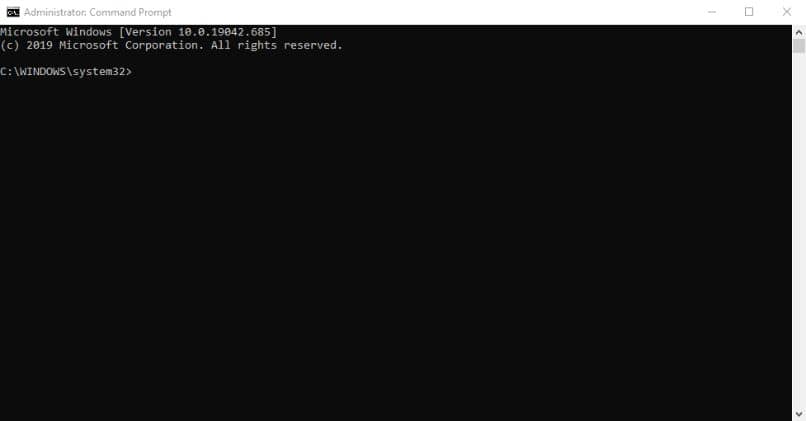
Entrando al panel de control
El panel de control es una aplicación exclusiva del sistema Windows la cual nos permite efectuar diferentes ajustes a la configuración del equipo. Si deseas cambiar el DNS IPv4 o IPv6 dentro de este sistema, es necesario que escribas en el buscador de Windows ‘Panel de control’ y hagas clic sobre esta aplicación.
Selecciona la categoría ‘Redes e internet’ y a continuación, haz clic en ‘Centro de redes y recursos compartidos’. Localiza y haz clic sobre la opción ‘Cambiar configuración del adaptador’ la cual se encuentra en el panel a la izquierda de la ventana.
Después, presiona el botón secundario del ratón sobre la red donde se encuentra tu conexión Ethernet activa y selecciona la opción ‘Propiedades’. En la nueva ventana, marca las casillas protocolo de internet versión 4 para cambiar el DNS IPv4 o protocolo de internet versión 6 si cambiarás el DNS IPv6 y presiona el botón ‘Propiedades’.
Asegúrate de marcar la opción ‘Usar las siguientes de direcciones de servidor DNS’ para habilitar las casillas que corresponden con el servidor DNS preferido y el servidor DNS alternativo. Ingresa la dirección del servidor DNS de tu preferencia (tales como el servidor público de Google, OpenDNS, Cloudflare, Comodo, entre otros. Por último, presiona el botón ‘Aceptar’.
Desde el PowerShell o CMD
Si prefieres utilizar el PowerShell o CMD de Windows debes ejecutar la aplicación en modo administrador. Para lograrlo, escribe ‘PowerShell’ o ‘cmd’ en el buscador del sistema Windows y haz clic derecho sobre la aplicación. Luego selecciona la opción ‘Ejecutar como administrador’.
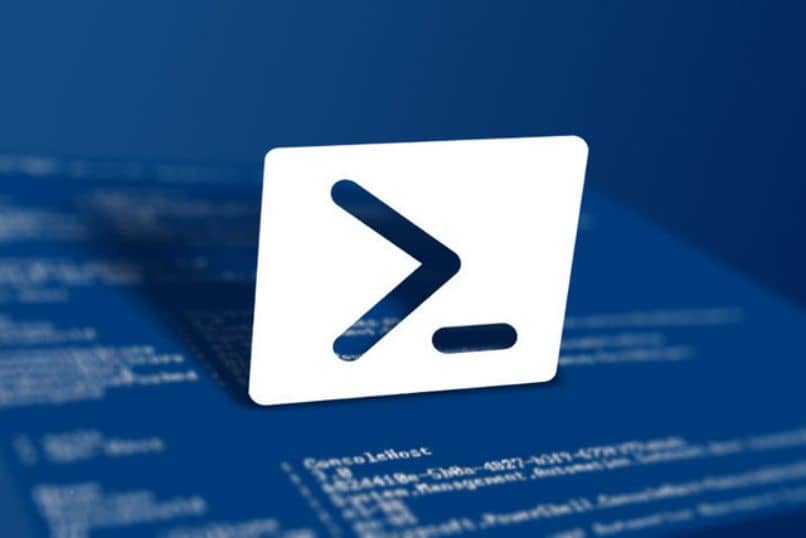
Después, accede a los datos de la red Ethernet ingresando el siguiente comando: Get-NetIPConfiguration y presiona la tecla ‘Enter’ para que se ejecute dicho comando. Localiza el valor que corresponde a ‘Interface Index’ para que lo escribas en el espacio ‘número’ del comando que verás a continuación: Set-DnsClientServerAddress -InterfaceIndex ‘número’ -ServerAddresses ‘número DNS’.
Reemplaza ‘DNS Número’ por la dirección del servidor DNS de tu preferencia y presiona la tecla ‘Enter’. Por ejemplo:
Set-DnsClientServerAddress -InterfaceIndex 26 -ServerAddresses 1.1.1.1. Asegúrate de omitir las comillas de ‘número’ y de ‘número DNS’. Después, revisa las propiedades de la red desde el panel de control y el ‘Centro de redes y recursos compartidos’ y comprueba si se ha modificado correctamente el DNS.
Para cambiar el DNS desde CMD, escribe ‘cmd’ en el buscador, presiona clic derecho sobre la aplicación y selecciona ‘Ejecutar como administrador’. Luego, escribe el comando ‘netsh’ y presiona ‘Enter’ para ver todas las propiedades de la red. Después, escribe ‘interface ipv4 show config’ y presiona la tecla ‘Enter’. De esta manera pondrás el nombre de la red y el DNS que está activo en ese momento.
Inmediatamente, escribe netsh interface ipv4 set dns name = “interface” static ‘número DNS’ siendo “interface” el nombre de la red y ‘número DNS’ la dirección del servidor DNS. Asegúrate de omitir las comillas. Finalmente, escribe netsh interface ipv4 set dns name = “interface” static “número DNS” index=2 para la dirección DNS alternativa.